制作U盘启动盘的详细步骤教程(一步步教你制作U盘启动盘,轻松解决系统安装与修复问题)
![]() 游客
2024-02-23 18:33
236
游客
2024-02-23 18:33
236
随着电脑技术的发展,越来越多的人选择使用U盘启动盘来进行系统安装和修复操作。制作U盘启动盘既简单又方便,可以避免使用光盘驱动器。本文将详细介绍制作U盘启动盘的步骤,帮助读者轻松解决系统安装与修复问题。
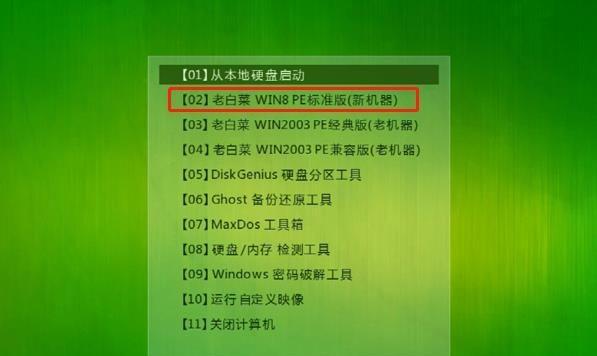
文章目录:
1.选择合适的U盘
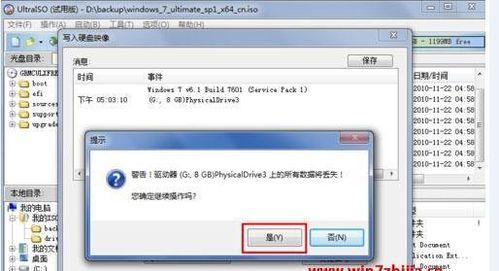
2.下载系统镜像文件
3.准备制作工具
4.运行制作工具
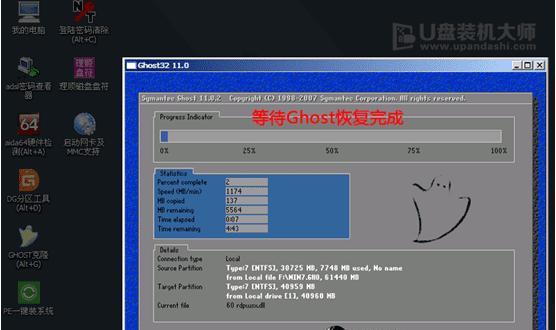
5.格式化U盘
6.选择系统镜像文件
7.设置U盘启动选项
8.点击开始制作
9.等待制作完成
10.验证制作结果
11.设置电脑启动项
12.进入BIOS界面
13.更改启动顺序
14.保存设置并重启电脑
15.安装或修复系统
1.选择合适的U盘:选择容量较大且质量可靠的U盘,推荐使用16GB及以上容量的U盘,确保能够容纳系统镜像文件。
2.下载系统镜像文件:根据需要安装或修复的系统,前往官方网站或可信赖的第三方网站下载对应的系统镜像文件。
3.准备制作工具:下载并安装一款可靠的U盘启动盘制作工具,常见的有Rufus、UltraISO等,选择适合自己的工具。
4.运行制作工具:打开已安装的制作工具,并将U盘插入电脑的USB接口。
5.格式化U盘:在制作工具的界面上选择U盘,并进行格式化操作,确保U盘为空白状态。
6.选择系统镜像文件:在制作工具的界面上选择之前下载的系统镜像文件,并确保路径正确。
7.设置U盘启动选项:根据制作工具的提示,选择合适的启动选项,如BIOS/UEFI模式、分区方案等。
8.点击开始制作:确认以上设置无误后,点击开始制作按钮,制作工具将开始将系统镜像文件写入U盘。
9.等待制作完成:耐心等待制作过程完成,时间可能会根据U盘和系统镜像文件的大小而有所不同。
10.验证制作结果:制作完成后,制作工具会给出成功的提示信息,可以进行一次验证,确保U盘启动盘制作成功。
11.设置电脑启动项:将U盘启动盘插入需要安装或修复系统的电脑,并开机进入BIOS界面。
12.进入BIOS界面:根据电脑品牌不同,按下对应的按键(如F2、Delete等)进入BIOS设置界面。
13.更改启动顺序:在BIOS设置界面中,找到启动顺序选项,并将U盘启动项调整至第一位。
14.保存设置并重启电脑:保存设置后,退出BIOS界面并重启电脑,电脑将从U盘启动。
15.安装或修复系统:根据个人需求,在U盘启动盘的界面上选择相应的安装或修复选项,按照提示完成操作。
通过本文的步骤教程,读者可以轻松制作U盘启动盘,并利用它解决系统安装与修复问题。制作U盘启动盘不仅简单快捷,而且可以避免因光盘驱动器的限制而导致的不便。无论是新安装系统还是修复系统故障,都可以使用U盘启动盘来进行操作,提高效率和便利性。
转载请注明来自数码俱乐部,本文标题:《制作U盘启动盘的详细步骤教程(一步步教你制作U盘启动盘,轻松解决系统安装与修复问题)》
标签:盘启动盘
- 最近发表
-
- 华硕电脑光碟系统重装教程(一步步教你如何使用华硕电脑光碟重装系统)
- 电脑PE装机教程(从零开始,学会电脑PE装机,拥有专业级的电脑技能)
- 华擎BIOS更新教程(简单易行的步骤,让您轻松更新华擎主板的BIOS)
- 使用PE备份系统教程(通过PE工具轻松备份和恢复你的系统文件)
- 掌握电脑浏览器的设置方法,轻松提升浏览体验(一步步教你设置浏览器,让上网更高效)
- 在OSX上扩展Windows系统安装教程(如何在OSX上安装Windows系统以扩展功能)
- 如何使用量产工具格式化U盘(详细教程及注意事项)
- 轻松学会使用台式U盘装Win10系统(教你如何利用台式U盘快速安装Windows10系统)
- 如何调出NVIDIA控制面板(轻松解决找不到NVIDIA控制面板的困扰)
- 用U盘制作电脑系统的教程(简单易行的步骤,轻松安装个性化系统)
- 标签列表

